Cómo utilizar la función MAXA en Excel
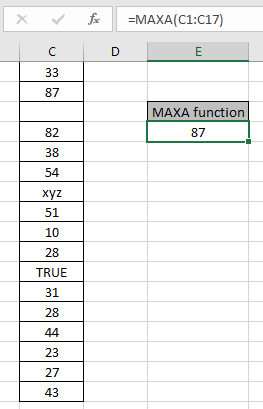
En este artículo, aprenderemos cómo usar la función MAXA en Excel. La función MAXA es una función matemática que devuelve el valor numérico más grande de una matriz de números dados como entrada. La función MAXA también considera valores lógicos mientras que la función MAX no lo hace. La función MAXA dada una lista de valores como argumentos devuelve el valor numérico máximo en la celda.
Sintaxis:
=MAXA(number1,number2,..)
número: número o matriz dada como referencia de celda
Ejemplo:
Todos estos pueden ser confusos de entender. Entonces, probemos esta fórmula ejecutándola en el ejemplo que se muestra a continuación. Aquí tenemos algunos números para probar la función MAXA en Excel.
Usa la fórmula:
=MAXA(C1:C17)
Aquí, la matriz de valores se da como referencia de celda. También puede ingresar valores como números.
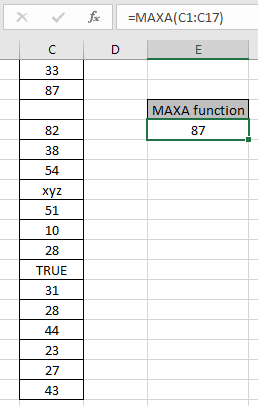
Aquí la función ignora las celdas en blanco, el valor lógico VERDADERO se considera como 1 y el texto xyz como cero. La función devuelve 87 como numéricamente el valor más grande de la matriz C1: C17.
Ahora considere un ejemplo más de función MAXA:
Aquí tomamos números negativos y valor lógico en una matriz y tomamos los respectivos de las funciones MAXA y MAX
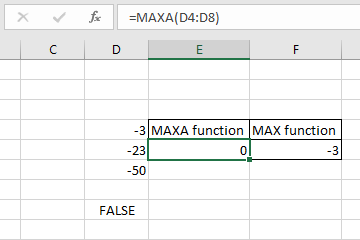
-3 es numéricamente el valor más grande, por lo que la función MAX ignora los valores lógicos y devuelve -3, pero MAXA considera VERDADERO como 1 y FALSO como valor numérico 0 y devuelve 0 como resultado.
Aquí hay algunas notas de observación que se muestran a continuación.
Notas:
-
La fórmula solo funciona con números y texto.
-
La función MAXA considera los valores lógicos TRUE como 1 y FALSE como 0, mientras que la función MAX los ignora.
-
La función toma 0 si no se proporciona ningún número como entrada.
Espero que este artículo sobre cómo usar la función MAXA en Excel sea explicativo. Encuentre más artículos sobre fórmulas matemáticas aquí. Si te gustaron nuestros blogs, compártelo con tus amigos en Facebook. Y también puedes seguirnos en Twitter y Facebook. Nos encantaría saber de usted, háganos saber cómo podemos mejorar, complementar o innovar nuestro trabajo y hacerlo mejor para usted. Escríbanos a [email protected].
Artículos relacionados
link: / statistics-formulas-excel-max-function-2 [Cómo usar la función MAX en Excel] | devuelve el valor numérico más grande de la matriz dada usando la función MAX en Excel link: / estadística-excel-min-function [Cómo usar la función MIN en Excel] | devuelve el valor numérico más pequeño de la matriz dada usando la función MIN en Excel enlace: / fórmulas-lógicas-excel-función-grande [Cómo usar la función GRANDE en Excel] | devuelve el n-ésimo valor numérico más grande de la matriz dada usando la función LARGE en Excel `enlace: / fórmulas-lógicas-cómo-usar-la-función-iseven-en-microsoft-excel [Cómo usar la función ISEVEN en Excel ] `| devuelve el valor lógico VERDADERO si el número es MAX usando la función ISEVEN en Excel.
link: / fórmulas-lógicas-cómo-usar-la-función-isodd-en-microsoft-excel [Cómo usar la función ISODD en Excel] | devuelve el valor lógico VERDADERO si el número es IMPAR utilizando la función ISODD en Excel.
Artículos populares:
link: / keyboard-formula-shortcuts-50-excel-shortcuts-to-incrementa-your-productividad [50 accesos directos de Excel para aumentar su productividad] | Acelera tu tarea. Estos 50 atajos lo harán trabajar aún más rápido en Excel.
enlace: / fórmulas-y-funciones-introducción-de-función-vlookup [La función BUSCARV en Excel] | Esta es una de las funciones más utilizadas y populares de Excel que se utiliza para buscar valores de diferentes rangos y hojas. enlace: / tips-countif-in-microsoft-excel [COUNTIF en Excel 2016] | Cuente valores con condiciones usando esta asombrosa función. No necesita filtrar sus datos para contar valores específicos.
La función Countif es esencial para preparar su tablero.
link: / excel-formula-and-function-excel-sumif-function [Cómo utilizar la función SUMIF en Excel] | Esta es otra función esencial del tablero. Esto le ayuda a resumir valores en condiciones específicas.